 |
 |
 |
| フィルムフォルダ |
■フォルダの本体設置の穴は同一なので基本、どちらのフォルダ、機種にも使用可能。
しかし、構造が違うのでその特性による結果は別途掲載しました。
・GT-X980は周囲4カ所中央2カ所にフォルダの高さ調節用のアジャスターを付けたため、
幅が必要になり、3列スキャンとなった。 |
 |
| GT-X980フィルムフォルダのアジャスター |
■おおよそ0.5mm単位5段階で調節出来るアジャスターが付いた。
これにより、5段階の幅の範囲でピント精度の調節が可能に。→スキャン画像を掲載しました。 |
| 湾曲したフィルムの装着状況について |
■フィルム押さえの改良構造などはエプソンのサイトをご覧ください。
経年劣化したフィルムは1本ずつ全てが違う状態とも言えます。
それら千差万別の装着画像は本サイトで対応出来かねますので、一般的にこの辺までかな?と思われる湾曲画像を掲載します。
おおよそ3mm程度の湾曲厚さフィルムです。
フォルダーのフィルム受部がプラ製ノングレア板と同位置、約1mm厚から斜めになている点にご注目
※画像の「角度がある」矢印の部分
装着後の画像
■スキャナーにセットするため裏返しますが、その時のプラ製ノングレア板を通したフィルムのたるみ具合です。
これも、フィルムの厚さ、堅さ、湾曲度等あらゆる状態がありますので微妙に変化すると思われます。
この状態でスキャンされます。
■超小言:フォルダ材質が折損防止のせいか軟弱で、ちょっとしたことで3ラインのどれかの押さえが外れ、やり直しになってしまう。
2列にして、周囲の手持ち幅も広げ、基盤材質と厚み、押さえの材質を変更する等剛性を上げ、内部のレンズ位置を変更
等の対応がとれなかかったのだろうか。厚さも大きさも970と同等でスタートにしてもひどすぎる・・・。
■超小言:プラの帯電性が良いので微小ゴミの吸着があって除去が大変。相当少ない環境状況のはず・・・。
■超小言:上記の改善を行う中で、フィルム専用レンズのみ、2列でレンズ収差の良い部分幅で幅の小型化し、ねじれ耐性を上げて
両面はさみガラスフォルダのフィルム専用機GT-X990をデビューさせていただきたい。遅かりし内蔵助にならぬことを期待。
■超小言:それがダメならX980用の1列両側挟みガラスフォルダ希望。ねじくれたフィルムを2列装填するより余程楽でスピーディ予想。
囲い用の枠を置いておき、そこに幅細ねじれにくい(割損防止)の1列フォルダをはめ込めば良いのでは? |
 |
| 実際にやってみる |
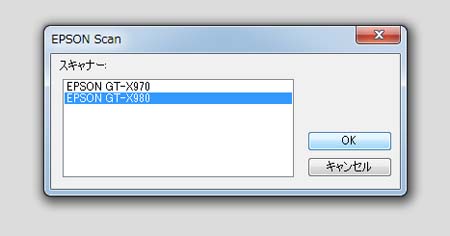 |
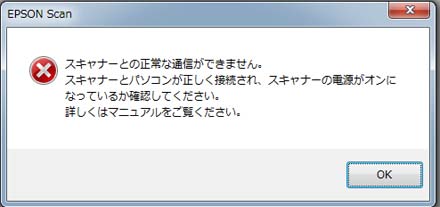 |
■メインスイッチは入れてもすぐ点灯しないので、慣れるまでアレ?「入れたっけ」で、再度押してOFFにしてしまうことが・・・。
■パソコンには970、980両方接続するため、双方のドライバをインストールしている。
ドライバを立ち上げると、どちらを使用するのか選択させられる。
前回使用した機種を覚えているらしく、980を繋げても970表示になっていることもある。
970を繋げて980のドライバ選択は右側の「正常な通信が出来ません」警告となる。
※小言:自動立ち上げしないところを見ると、機種を確認しないとだめなんだろうな・・・。要は選択が面倒くさい・・。 |
 |
←相変わらずの「プロフェッショナルモード」画面
アンシャープマスクにレ点だめよ~だめだめぇえ~
GT-X980にも入っているのがデファクトなので大変に困りもの。
外したと思って、別の画面に遷移して戻ると、しっかり入っていたりする。
作品用元データーを作成したい方は
スキャンボタンを押す前に絶対確認したい場所。
そうよ~、そこそこぉ~(おやじぃ~良い加減に・・・)
その理由は別項で説明しております。
下記の「保存ファイルの設定」ページについて
保存先のフォルダの指定は「その他」に設定し、御自分の外付けハードディスクに作ったフォルダを指定してください。
非情な書き方ですが、外付けハードディスク2台で「正」、「副コピー」の運用が出来ない場合は「フィルムの電子化」は出来ても
長期(2~5年以上)の保存性に危機的な問題を抱えている認識してください。詳しくは→こちらのページををご覧ください |
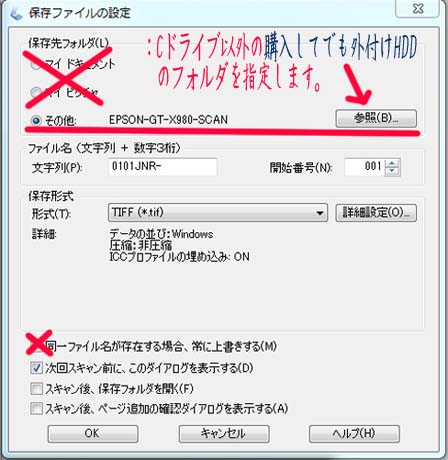 |
| 付:保存ファイルの収納場所 |
■ウインドウズのシステム中にあるC:ドライブまたはデスクトップの「マイドキュメント」「マイピクチャ」に
絶対にデーターを保存してはいけません。
↓のように7階層も奥に収納されています。探せますか???システムが万一ダウンしたら、まず救出出来ません。 |
 |
| サムネイルを作成する |
■フィルムフォルダにフィルムをセットしてプレビューをしてサムネイル(見出し)を作成します。
今回、店主はフィルムの浮き具合から、表裏逆にしてフォルダーにセットしました。
裏表逆スキャン防止のため「CTRL」キーで全てのコマをコツコツ選択、一括して裏返しました。
プレビュー画面に赤「←→E」逆サインが付加されます。
※小言:一括選択は通常「SIFT」キーですが、それが出来ず、「CTRL」でコツコツ各コマチェックする。面倒!
■使用写真について
本サイトGTX-970のページと親和性を持たせるため、同じネガを使用しました。その当時から経年による劣化があるかもしれません |
中途ですが
ビネガー復原アイロン組み立てキット発売中です
2018.06~当店はビネガーフィルム修復に専用アイロンによる方法をお勧めします。 |
|
|
どのような方法で効率よく
GT-X980でスキャンするかは→こちら |
<2018.02>NIKON D850に「35mmネガフィルムの反転機能付きjpeg出しシステム搭載(※TIFF出し不可)」
フィルムデジタイズアダプター ES-2」とD850ネガフィルム反転機能コメントのページ |
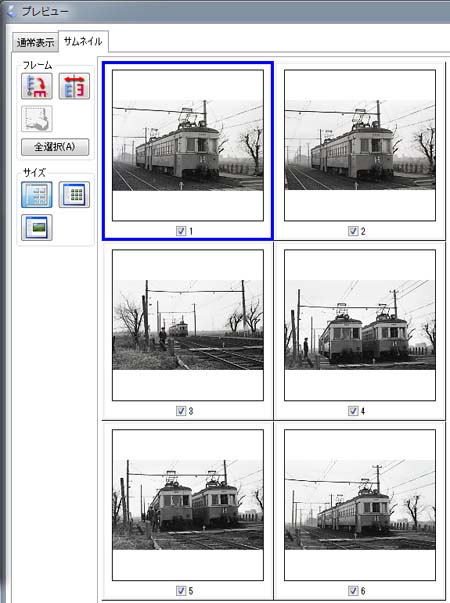 |
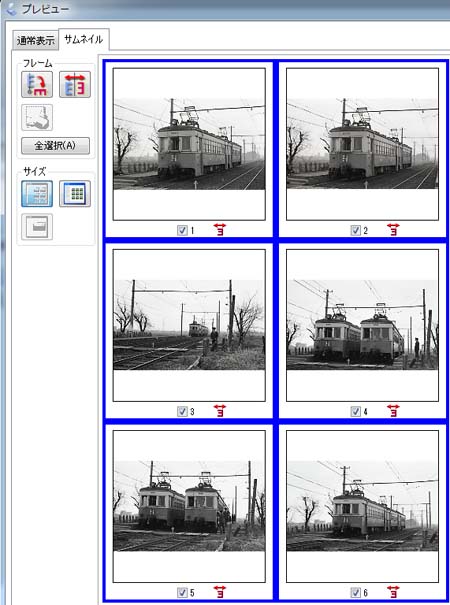 |
タブを「サムネイル」表示にして右の写真コマ番号「5」の写真を使用例とします。
アンシャープ「OFF」、高さアシャスター「3」の設定画像で、まぁ結果良し。
なお、コマ切り出しは「自動」認識ですので、同じ画像でも再スキャンすると範囲が微妙に異なり、ファイル容量が変動します。
自動認識で切り出した場合、GT-X970でも記載していますが、周囲真っ黒な夜間の認識はまず正常範囲切出不可能。
上記の昼間のような状況でも周囲を狭く認識することがありますので、設定を→こちらのサムネイル範囲設定を参考にして下さい。
ある程度完璧に行いたい場合は「通常表示」にして「周囲の範囲確定」を行ってください。
※ただし「通常表示」で反転装着した場合は画像上の反転は出来ません。画像ソフトで左右反転するしかありません。
スキャン直前のアンシャープ「OFF」を確認! |
|
 |
●スキャンデータサイズ (35mm:TIFFファイル RGB(16×3)=48bit)
「通常表示」の手動範囲確定取り込みは適当な範囲指定なので1コマの容量は172~190MB程度です。
「サムネイル」の自動範囲の設定も適宜変動するので、マックス187MBで計算が余裕かも
計算するには余裕見込んで1コマ190MBが良いかもです |
   以下は画像の比較ですので、スキャン設定方法などは先にこちらをご覧下さい 以下は画像の比較ですので、スキャン設定方法などは先にこちらをご覧下さい |
本ページの用語・記号他の解説
■画像について
自動認識したサムネイルのままの範囲を4800dpi、48bit(16bit)、アンシャープ処理ON、OFFのみでスキャンしています。
(1)加工は横900~894ピクセルまたは450~446ピクセル、縦ピクセルは画像に合わせ、全て72dpiセットで切り抜いています。
(2)合成画像は(1)をLCD画面上(1900×1280)で作成、「PrintScreen」キーでコピーし、フォトショップで(1)の加工を行っています。
表示の大きさなどを参考に各画面左下にピクセル100%表示基準の拡大%、ファイル容量数値入りの画像。
(3)アンシャープ加工などは表示した画像以外、一切行っておりません。 |
| ■フォルダアジャスタ高さの記号 |
1段階=0.5mm毎に1H,2H~5Hまで0~2mmの高さ調節のことを指します。例2H=0.5mm、3H=1.0mm
1.5mm厚の下駄を履かせた場合はH1.5mm+(H2)等の標記で、1.5mm+2H(0.5mm)=2mmという計算です
|
| ■スキャン時アンシャープマスク |
| スキャン時アンシャープマスク、不使用はSS=OFF、使用はSS=ON |
| ■画像加工時:フォトショップ スマートシャープコマンド |
略号:SS、不使用時はOFFまたは0、使用時は数値(量、半径)を入れています。
数字がバラバラでは評価がしにくいので、基本(量250%、半径3)で統一しています。重ねがけは半径1としました。 |
■受光素子について
スキャンは微少なセルで各々フィルターを通して色を拾いますが、セルの大きさや受光性能が「点」としての情報になります。
レンズで各点の情報を収束しても基本は「甘く」見えます。
カメラを含む全ての受光素子製品は画像をシャープに見せる「処理」を行います。
この方法は各社のノウハウですから様々な仕上がりになります。
作品作り用のスキャンデータ(画像)の場合、極力「素」に近いデーターを作成することが必要です。加工例をご覧ください。 |
|
| フィルムフォルダの足(アジャスター)の高さによるスキャン比較 |
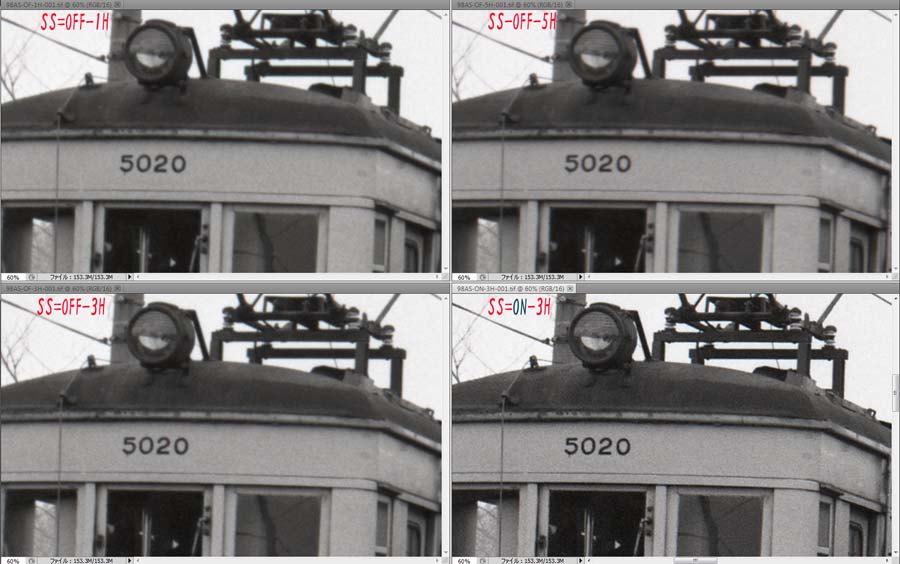 |
| ↑アジャスター位置3、アンシャープマスクOFFスキャン |
↑アジャスター位置3、アンシャープマスクONスキャン
一見シャープですが・・・以下別項解説あり |
↑H=1,3,5のアジャスター位置でスキャンした画像。約0.5mm単位と言えピントは変化しています。
実際は1~5迄全てやりましたが、眼が混乱するので、1,3,5にしています。。
このフィルムでの結果はアジャスター3のノッチ位置が「良いピント」位置になりました。 |
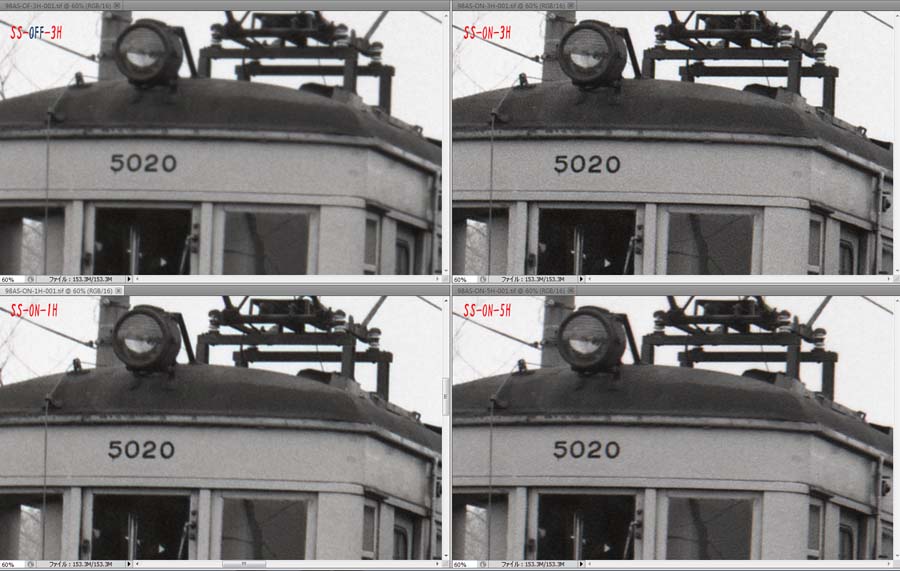 |
↑上のスキャンと逆、スマートシャープONで1、3,5Hでスキャンしました。一番ピントの合っているH=3のOFFも並べました。
(上もそうやんか!)一見、良いように見えますが、下の画像をじっくりご覧ください。 |
| なぜアンシャープに「レ点入れず」のスキャンを推奨するのか |
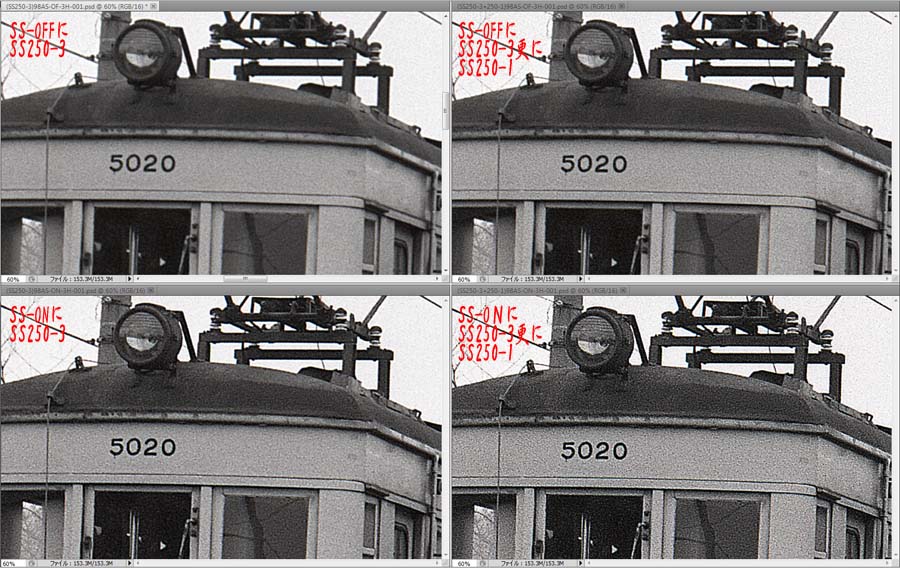 |
↑粒状性が全く異なってきます。
・左画像の元画像のアンシャープOFF-3HとONスキャンそれぞれに
フォトショップ、スマートシャープ量250%範囲3.0をかけました。
スキャン時アンシャープOFF画像はフォトショップのスマートシャープを適用しても、
ONスキャンに比べて平滑を保っています。ON画像は初手からかなり荒れてしまいます。
・さらに各々にスマートシャープ量250%範囲1.0を重ねがけしました。
量不足の時によく行う手法ですが、OFF画像はかなり良い状況です。
ON画像はお肌荒れ荒れ状態。
作品作りのためには、トリミングや色調変更、シャープ処理を行いますので、
この結果を見る限り、スキャン時の「アンシャープOFF」が絶対のお勧め。 |
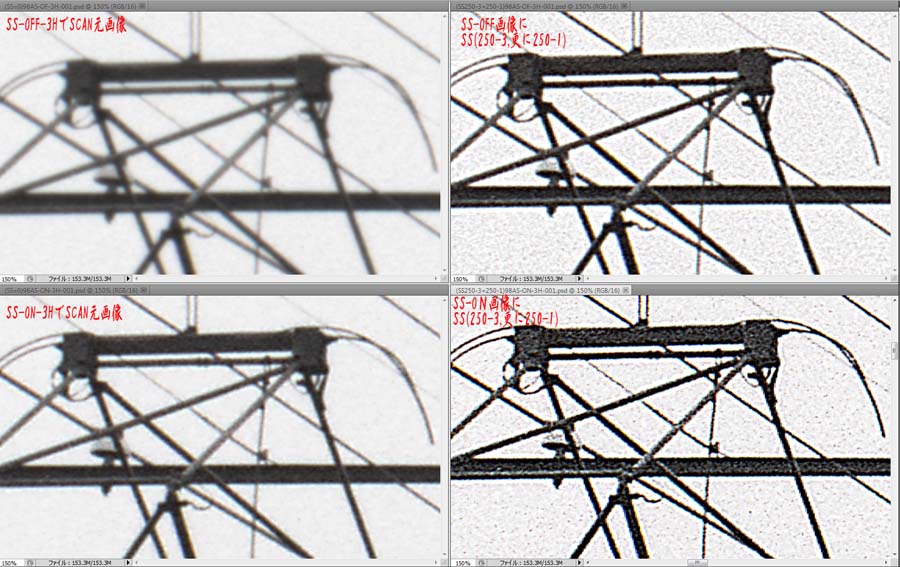 |
↑さらに同じ状況で画像を拡大して並べました。
左は元画像、右は上記の右側画像の拡大です。ON画像はどちらもエッジ(境界)がガジガジ状態です。
これでも作品作り用スキャンに「アンシャープマスク「レ」点入れて」スキャンしますか?
元画像を質良くスキャンすることは一番大切です。 |
| そ の 2 へ 進 む |
|
|
|
|